Kā sinhronizēt OneNote ar savu OneDrive kontu
Vai tu esi bijis izmantojot programmu OneNote 2019 un vēlaties sinhronizēt piezīmju grāmatiņas, lai tiešsaistē izveidotu OneNote dublējumu? Lai to panāktu, varat izmantot OneDrive. Viena no lieliskajām piezīmju grāmatiņu glabāšanas iespējām pakalpojumā OneDrive ir tā, ka varat tām piekļūt no jebkuras jums ērtas ierīces. Lūk, kā sinhronizēt OneNote ar OneDrive operētājsistēmā Windows 10.
Kāpēc sinhronizēt OneNote ar OneDrive?
Kad piezīmjdatori ir tiešsaistē, varat instalēt OneNote lietotne savā tālrunī vai planšetdatorā, lai tiem piekļūtu gandrīz no jebkuras ierīces, neatkarīgi no tā, vai tā ir Windows, Android vai iOS.
Kad piesakāties savā OneNote kontā ar tālruni, visas datorā veiktās piezīmes būs tieši tur. Ir arī tiešsaistes versija Viena piezīme, tāpēc, lai piekļūtu piezīmēm, ierīcē nav jābūt instalētai programmatūrai.
Un kad jūs veicat piezīmes savā tālrunī. Šīs piezīmes jūs gaidīs, kad datorā atvērsiet programmu OneNote.
Kā sinhronizēt OneNote ar OneDrive
Tā kā OneNote darbojas, jums vienmēr vajadzētu izmantot programmu OneNote, lai to izdarītu. Failu pārvietošana, izmantojot failu pārvaldnieku, radīs sinhronizācijas problēmas, kuras būs ļoti grūti novērst.
-
Atveriet OneNote piezīmju grāmatiņu, ko izveidojāt savā datorā, izmantojot programmu OneNote.
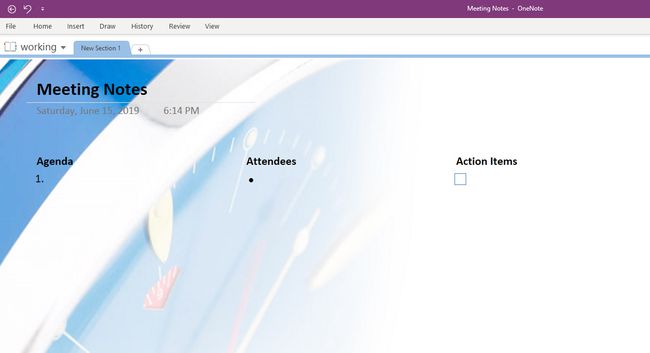
-
Izvēlieties Dalīties lai atvērtu izvēlni Kopīgot piezīmju grāmatiņu, kurā varat koplietot šo piezīmju grāmatiņu ar citiem, taču vispirms tas ir jāsaglabā pakalpojumā OneDrive.

-
Izvēlieties OneDrive ekrānā Kopīgot piezīmju grāmatiņu. Ja esat pieteicies savā OneDrive kontā, tam vajadzētu parādīties automātiski.
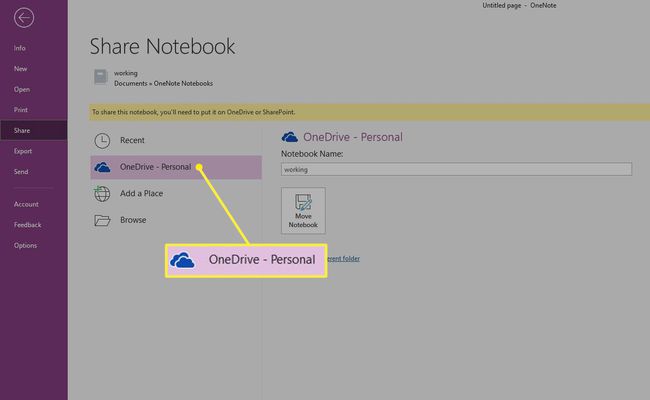
-
Ja neredzat OneDrive atrašanās vietu, kur vēlaties atrast savu OneNote piezīmju grāmatiņu, atlasiet Pievienojiet vietu > OneDrive vai atlasiet vietu, uz kuru vēlaties pārvietot šo piezīmju grāmatiņu.

Ja izvēlaties OneDrive, jums tiks piedāvāts pierakstīties.
-
Ievadiet piezīmju grāmatiņas nosaukumu vai saglabājiet jau esošo.

-
Izvēlieties Pārvietot piezīmju grāmatiņu. OneNote saglabā piezīmju grāmatiņu jūsu OneDrive tiešsaistē.
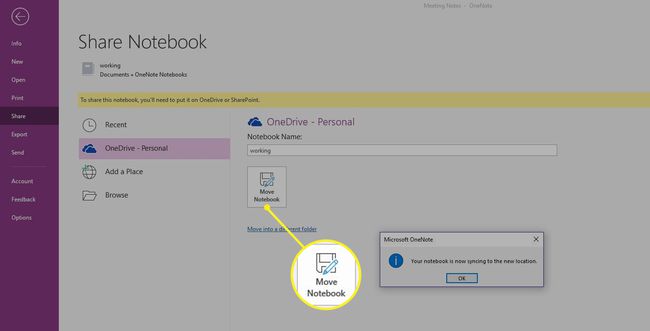
-
Tagad varat koplietot savu piezīmju grāmatiņu ar citiem, lai varētu reāllaikā sadarboties savā piezīmju grāmatiņā. Vienkārši ierakstiet viņu e-pasta adresi, iekļaujiet piezīmi un atlasiet Dalīties.
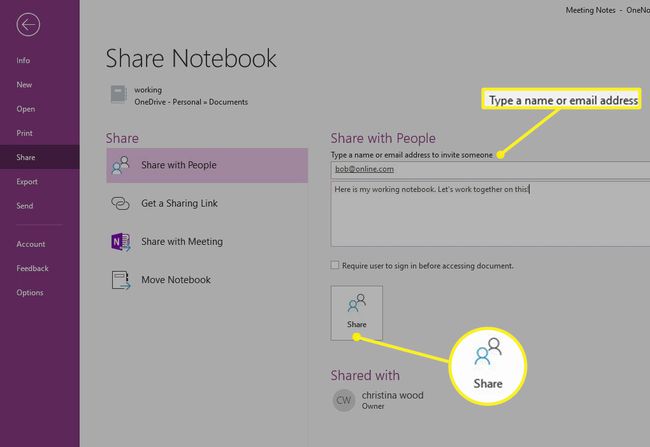
Ja jums ir daudz OneNote piezīmju grāmatiņu, kuras vēlaties pārvietot tiešsaistē, jums tas būs jādara pa vienam. Lai gan ir veidi, kā tos visus sinhronizēt vienlaikus, šī ir uzlabota procedūra, un, vienkārši pārvietojot tos, izmantojot failu pārvaldnieku, var rasties sinhronizācijas problēmas. Vienkāršākais veids, kā to izdarīt, ir vienmēr saglabāt jaunas piezīmju grāmatiņas mākonī.
